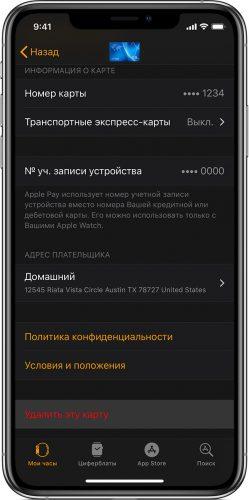Apple Pay – это мобильный платежный сервис, который позволяет расплачиваться в магазинах через телефон. Эта система ускоряет и упрощает платежи, поэтому она постепенно вытесняет пластиковые карты из использования.
- Что такое Apple Pay и как она работает
- Преимущества бесконтактной оплаты товаров и услуг
- Какой Айфон можно использовать для оплаты
- Какие банки поддерживают технологию
- Как привязать карту в Apple Pay
- Добавление карты через приложение Wallet
- Как платить Apple Pay с iPhone
- Как платить Apple Pay с Apple Watch
- Как платить в интернете
- Безопасность платежей
- Как отключить Apple Pay на iPhone
- Не работает Apple Pay на Айфоне: причины и способы решения
Что такое Apple Pay и как она работает
Принцип работы приложения основан на передаче данных благодаря NFC –чипу, который встраивается в смартфон и умные часы. Все просто, вы добавляете реквизиты своей карточки в Apple Pay, а затем оплачиваете через нее покупки, просто приложив телефон к считывающему терминалу вместо самой карты.
В основе работы этого платежного сервиса лежит 3 технологии:
- Secure Element – область памяти смартфона, в которой хранятся все данные о ваших банковских картах. К этому чипу не имеет доступа ни 1 программа. Информация из Secure Element не отправляется в Apple, поэтому и компания-производитель не имеет доступа к вашему счету;
- Secure Enclave – компонент, через который выполняется доступ к системе и последующая оплата. В Secure Enclave хранится отпечаток пальца для доступа к карте;
- Apple Pay Servers – серверная часть, отвечающая за управление состоянием карт в Apple Wallet, а также выполняющая перекодирование сведений при осуществлении платежа.
Подробней о принципе работы этого сервиса.
Преимущества бесконтактной оплаты товаров и услуг
Бесконтактная система оплаты быстро завоевала популярность благодаря ряду преимуществ. Но и определенные недостатки есть у этой технологии:
Проблем с оплатой можно избежать, если своевременно следить за зарядом аккумулятора и знать заранее, поддерживает ли считывающее устройство бесконтактную оплату.
Какой Айфон можно использовать для оплаты
Как уже было сказано, чтобы платить через смартфон по банковской карте, ваш iPhone должен быть оснащен NFC-чипом. iPhone 6 и все смартфоны, вышедшие после этой модели, можно использовать для оплаты. Соответственно, iPhone 5/5S и более старые телефоны NFC-чипами не оснащены, а значит, с их помощью нельзя осуществлять бесконтактные платежи.
Также Apple Pay доступен на любой модели Apple Watch (Series 1-5). Поэтому привяжите карту к своим умным часам, и пользуйтесь платежной системой.
Какие банки поддерживают технологию
Apple Pay функционирует в России достаточно давно, поэтому большая часть отечественных банков являются партнерами Apple. В число банковских организаций, поддерживающих этот сервис, входят:
- «Сбербанк»;
- «Альфа-Банк»;
- «МТС Банк»;
- «Почта Банк»;
- «Райффайзенбанк»;
- «ВТБ 24»;
- «Тинькофф Банк»;
- «Восточный Банк»;
- «Совкомбанк»;
- «Россельхозбанк»;
- «Газпром Банк»;
- «Открытие».
Apple Pay работает преимущественно с картами MasterCard, а также VISA. Загрузить карту с платежной системой «МИР» (любого банка) нельзя. В сети постоянно появляется информация о переговорах между сторонами, но сейчас эти карты добавить нельзя.
Как привязать карту в Apple Pay
Чтобы начать пользоваться мобильной платежной системой, вам нужно добавить банковскую карту к приложению. Проще всего сделать это через «Сбербанк Онлайн». Следуйте инструкции ниже:
- Убедитесь, что на устройстве подключена разблокировка по Touch ID.
- Откройте «Сбербанк Онлайн» и авторизуйтесь.
- Если приложения нет, то скачайте его в App Store и зарегистрируйтесь по номеру телефона. Если при подключении возникнут проблемы – пишите в службу поддержки Сбербанка.
- В списке ваших карт в личном кабинете выберите ту, которую хотите привязать к платежной системе.
- Пролистайте вниз и нажмите на подключение к Apple Pay.
- После этого откроется окно со вкладкой «Добавить в Apple Wallet». Добавьте карточку и кликните по кнопке «Далее».
- Выберите устройство добавить к iPhone или Apple Watch. Затем на дисплее смартфона появится номер карты и ваши персональные данные. Кликните по «Далее».
- После этого на экране появится информация с пользовательским соглашением. С ним нужно согласиться, однако перед этим рекомендуем ознакомиться с основными пунктами. Если условия соглашения вас устраивают – жмите на «Принимаю».
- Чтобы завершить привязку карты, нужно нажать на иконку «Готово». Теперь карточка будет добавлена в приложение, и вы можете ею пользоваться через смартфон.
Добавление через «Сбербанк Онлайн» удобней тем, что вам не нужно сканировать реквизиты карты и ждать, пока данные проверятся. Вся операция выполняется за несколько минут. К одному устройству вы можете добавить до 10 карт.
Добавление карты через приложение Wallet
Если вы не смогли привязать карту через личный кабинет, то сделать это можно через приложение Wallet.
Чаще его не приходится скачивать, т.к. оно уже установлено на iPhone и входит в комплект программного обеспечения вашего смартфона. Если просто, то Wallet – это ваш электронный кошелек, в котором хранится информация о всех добавленных карточках. Следуйте этому алгоритму:
- Откройте Wallet и нажмите в главном меню приложения на плюсик.
- Если ранее вы совершали транзакции в iTunes через банковскую карту, то система предложит вам сохранить ее реквизиты. Для этого впишите код безопасности или выберите «Добавить другую платежную карту»
- Если вы не совершали транзакций по банковской карте, вам нужно прикрепить ее вручную. Для этого впишите ее реквизиты и свои персональные данные в соответствующие поля и кликните по кнопке «Далее».
- Далее на указанный номер будет отправлено СМС с кодом подтверждения. Введите комбинацию в соответствующее поле в Wallet и нажмите на кнопку «Далее».
- Приложению потребуется некоторое время на проверку введенной информации (занимает несколько минут). Сразу после подтверждения добавленная карта появится в вашем электронном кошельке. Если запрос будет отклонен, вам нужно связаться со службой поддержки приложения или банковской организации.
https://www.youtube.com/watch?v=M_BZr37pjAg
Если вы владеете Apple Watch любой серии, то привяжите карту и к своим часам для упрощения оплаты. Сделать это просто:
- В смартфоне перейдите в приложение Apple Watch, расположенное на главном экране.
- Кликните по кнопке «Wallet Apple и Pay».
- На открывшейся странице нажмите на «Добавить платежную карту».
- После этого введите реквизиты карты (включая код безопасности) в поля на экране. Если нет желания вводить данные вручную, просто отсканируйте карту с помощью задней камеры.
- После подтверждения действия на дисплее телефона появится надпись о добавлении карточки.
Как платить Apple Pay с iPhone
Вы авторизовались в приложении и добавили в электронный кошелек свою карту Сбербанка. Чтобы совершить покупку в магазине, просто возьмите с собой смартфон и выполните пару простых действий:
- Дождитесь, пока кассир назовет необходимую сумму.
- Откройте Apple Pay на смартфоне и выберите карту для удаления.
- Авторизуйтесь по отпечатку пальца и поднесите смартфон к считывающему терминалу на расстоянии до 10 см.
- Если вы пользуетесь iPhone X или более современной версией смартфона, можете установить разблокировку по Face ID.
- Дождитесь звукового сигнала о совершении транзакции. Обычно оплата происходит мгновенно, в редких случаях операция длится несколько секунд.
Сразу после этого на ваш смартфон поступит уведомление о совершенной транзакции с информацией о сумме и дате платежа.
Если вы захотите оплатить еще 1 чек через тот же терминал, вам придется снова приложить палец к Touch ID для авторизации. Это позволяет защитить ваши деньги от злоумышленников.
Как платить Apple Pay с Apple Watch
Оплатить чек можно не только с телефона, но и через ваши Apple Watch.
- Когда кассир выпишет чек, и считывающее устройство будет готово принять оплату, дважды нажмите на боковую кнопку Apple Watch, расположенную справа.
- Поднесите запястье с часами к считывающему устройству.
- Дождитесь, пока произойдет транзакция. Об этом уведомит звуковой сигнал и появление соответствующей надписи на дисплее кассового аппарата.
Использование часов выгодно в тех случаях, когда достать смартфон.
Как платить в интернете
Apple Pay позволяет оплачивать чеки не только напрямую, но и в интернете. Причем совершить покупку можно не только в iTunes Store, но и на любом интернет-сайте (к примеру, в онлайн-магазине одежды), принимающем данный способ оплаты:
- После того, как вы добавили товары в корзину, перейдите к способам оплаты и в предоставленном списке найдите «Apple Pay», нажмите на нее. Не путайте с «PayPal», т.к. это другая платежная система.
- Выберите карту и приложите палец для сканирования отпечатка.
- Через несколько секунд появится галочка о совершении транзакции. Готово.
Безопасность платежей
У пользователей могло сложиться впечатление, что в Apple Pay ваши финансы слабо защищены, однако это не так. В данной платежной системе многоуровневая надежная система защиты: уникальный идентификатор устройства, необходимость пройти идентификацию перед использованием, а также случайно генерируемые коды безопасности перед совершением каждого платежа.
Остановимся подробней на генерируемых токенах.
Дело в том, что во время оплаты покупки обычной картой на терминал отправляются реквизиты этой карточки. Тогда как при оплате через Apple Pay на считывающее устройство посылается специально сгенерированный код, который после оплаты сразу удаляется.
Благодаря этому никто, включая владельца терминала, не получит данные вашей карты и не сможет снять деньги со счета. Более того, даже если злоумышленникам удастся перехватить токен, они не смогут ничего сделать, потому что он не предоставляет доступ к карте и приложению Apple Pay.
Хотя отправленное сообщение и содержит информацию о покупателе, сумме чека и банке, эти сведения сложно перехватить, т.к. они надежно зашифрованы. Об алгоритме шифрования злоумышленником ничего не известно, т.к. производитель не раскрывает эти данные.
Кроме того, компания мотивирует банки и платежные системы заменить магнитные полосы пластиковых карт на технологичные чипы – Secure Element, который практически не поддается взлому.
Из сказанного следует, что оплачивать покупки через Apple Pay безопасней, чем при использовании банковской карты напрямую, т.к. ее в любой момент могут выхватить из рук или перехватить данные, отправленные на считывающий терминал. А если злоумышленникам удастся украсть телефон – они не смогут снять деньги с карты, т.к. при каждом доступе к Apple Pay нужно обязательно ввести пароль или отсканировать отпечаток пальца.
При оплате некоторые продавцы могут взять у вас карту и самостоятельно вставить ее в терминал, расположенный под прилавком. Во время этого мошенники могут списать реквизиты карты, тогда как при оплате через смартфон кража номера и CVV невозможна.
Как отключить Apple Pay на iPhone
Если есть риск, что информация из Apple Pay или данные по доступу к приложению стали доступны посторонним, рекомендовано удалить все карты из платежной системы. Сделать это можно как с iPhone, так и с компьютера/ноутбука.
Как удалить карту через iPhone
Чтобы стереть карты из платежной системы через смартфон, следуйте этому алгоритму:
- Перейдите в настройки.
- Далее нажмите на «Wallet и Apple Pay» и выберите ту карточку, которую собираетесь удалить из приложения.
- Прокрутите страницу вниз и кликните по вкладке «Удалить эту карту».
Карта, а вместе с этим и связанная с ней информация, будут стерты.
Есть и другой способ:
- Перейдите в электронный кошелек Wallet.
- Выберите нужную карту и нажмите на иконку
.
- Затем прокрутите страницу вниз и кликните по «Удалить эту карту.
С удалением карты из iPhone мы разобрались.
Как удалить на Apple Watch
Если вы перестали пользоваться Apple Watch, в которых хранится информация о банковских карточках, то необязательно удалять карты из Apple Pay смартфона. Сотрите реквизиты пластика непосредственно в приложения умных часов:
- Кликните по иконке «Watch» на главном экране.
- Откройте «Мои часы», прокрутите страницу вниз и нажмите на «Wallet и Apple Pay».
- Выберите карту, которую собираетесь стереть, и удалите.
Как удалить карты через MacOS или Windows
Если у вас украли iPhone, или вы его потеряли, то нужно немедленно удалить все карты из приложения. Сделать это можно не только через устройство с MacOS или с помощью компьютера Windows:
- Войдите в учетную запись Apple ID (потребуется ввести пароль).
- Перейдите во вкладку «Устройства» и выберите свой iPhone.
- Далее откроется список карт. Нажмите на кнопку «Удалить все», и данные о банковских картах будут стерты из памяти потерянного телефона.
После удаления вы сможете снова добавить реквизиты карт в электронный кошелек.
Не работает Apple Pay на Айфоне: причины и способы решения
Если не работает платежный сервис, то причин этому может быть несколько.






- Убедитесь, что терминал поддерживает бесконтактную оплату. Также проверьте, есть ли на карте деньги. Сделать это можно в личном кабинете.
- Если на корпусе телефона установлен чехол, попробуйте снять его и приложите телефон повторно к терминалу.
- Если платеж не прошел, попробуйте выполнить действие на соседнем терминале.
- Если снова не удалось оплатить через Apple Pay, подождите несколько минут и выполните процедуру повторно.
Чаще всего проблемы с добавлением карты и оплатой связаны с ошибками пользователей или системными сбоями. Если вы уверены, что правильно ввели информацию, дождитесь исправления сбоев или напишите обращение в СЦ.



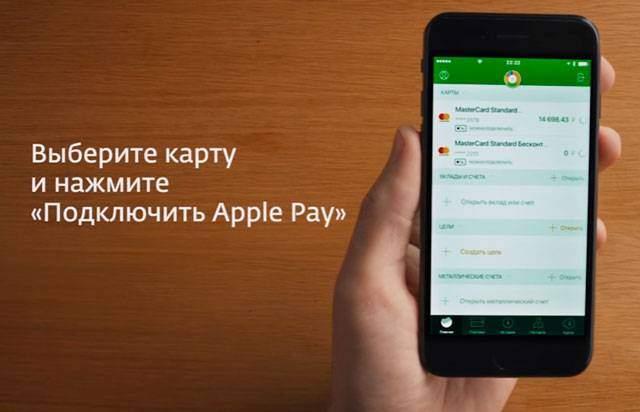
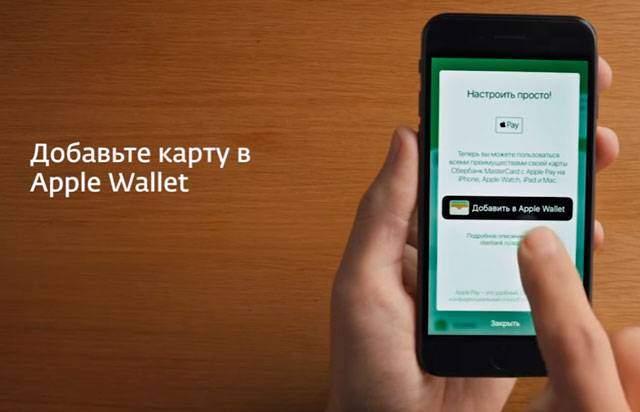

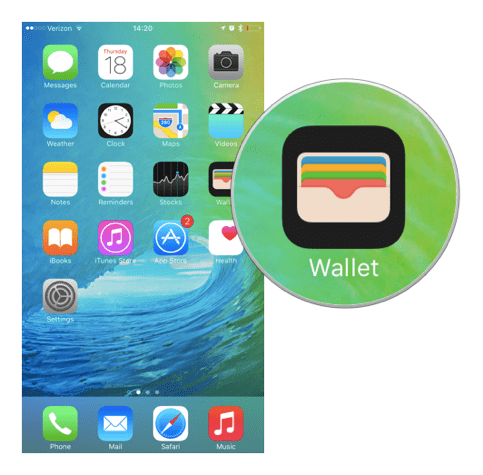
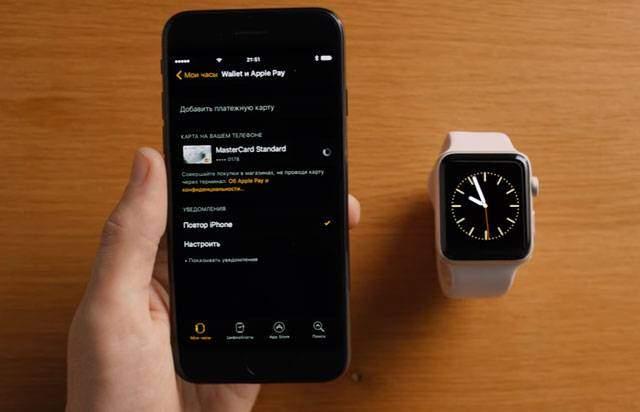
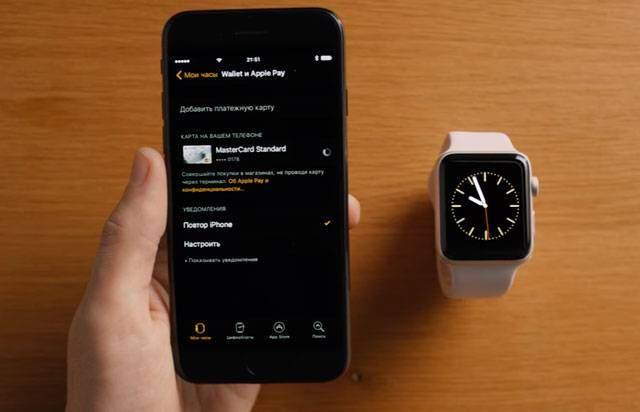
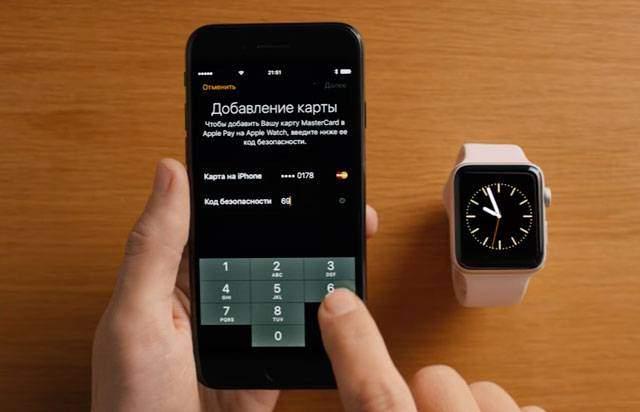
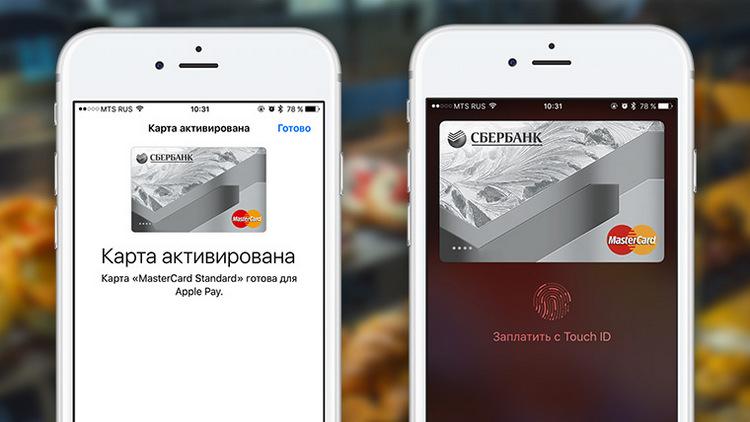


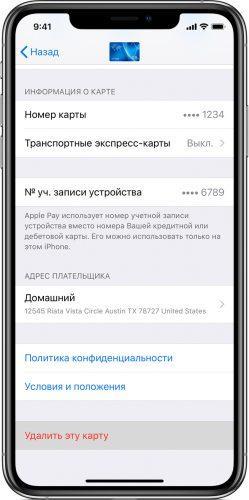
 .
.